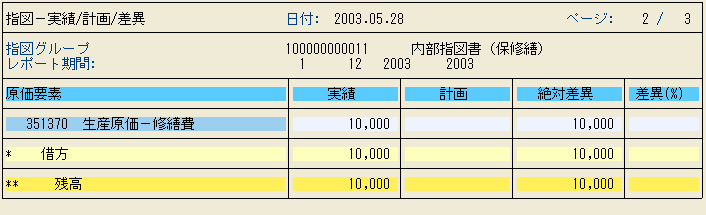メニューに戻る No.04-04-02
指図書の決済(指図書から勘定起票)
1.内部指図書の登録(決済規則)
メニュー選択:会計管理 > 管理会計 > 内部指図 > マスタデータ > 特殊機能 > 指図 > 登録
2.指図書の決済
メニュー選択:会計管理 > 管理会計 > 内部指図 > 期末処理 > 単一機能 > 決済 > 個別処理
内部指図書の登録(決済規則)
画面1:

操作手順:
| 1. | {{指図タイプ}} | 一覧から指図タイプ“0810”を選択 | |
| 2. | 「ENTER」を押し、次の画面へ |
画面2:

操作手順:
| 1. | {{指図}} | 指図番号 | |
| 2. | {{テキスト(短)}} | 指図の翻訳 | |
| 3. | {{会社コード}} | 指図を管理する会社コード | |
| 4. | {{事業領域}} | 指図を管理する事業領域 | |
| 5. | 「決済規則」を押す |
画面3:
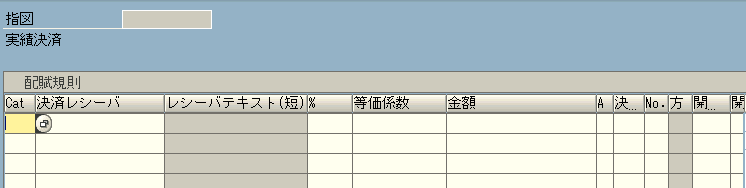
操作手順:
| 1. | 「新規則」を押す(メニュー選択:編集 > 新規則) |
注意点:
1.複数の決済を行いたい場合は「編集」→「新規則」を押して複数登録可能。
(%比率・等価係数・金額で処理できます)
画面4:
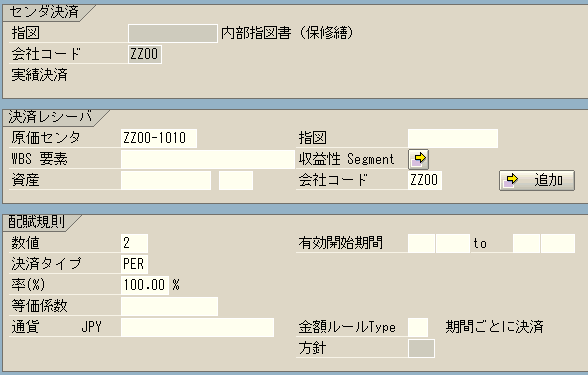
操作手順:
| 決済レシーバ | |||
| 1. | {{原価センタ}} | レシーバの原価センタ | |
| 配賦規則 | |||
| 2. | {{決済タイプ}} | 決済タイプ(“PER”定期決済を選択すると継続的に使用できる) | |
| 3. | {{率}} | 配賦率 | |
| 4. | メニュー選択: | ジャンプ > 決済パラメータ | |
画面5:
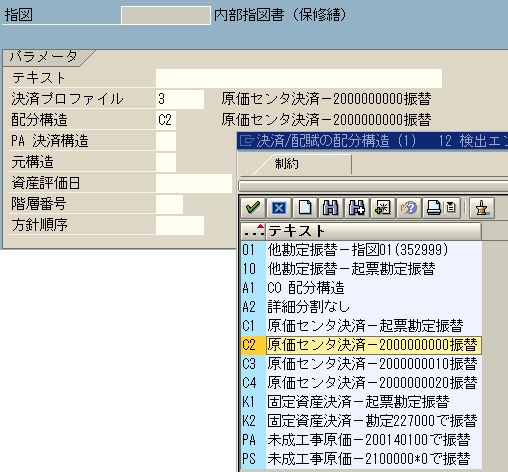
操作手順:
| 1. | {{決済構造}} | ”C1”〜”C4”を設定 | |
| ”C1” 借方に生産原価、貸方に発生生産原価-XXXが起票した生産原価コードのコード別に起票 | |||
| ”C3” 借方に生産原価、貸方に2000000010の2次原価要素でまとめて仕訳を起票 |
注意点:
1.一覧以外の2次原価要素で決済処理したい場合は、別の方法となります。
CO管理会計担当者まで連絡してください。
通常の会計伝票登録
画面1:
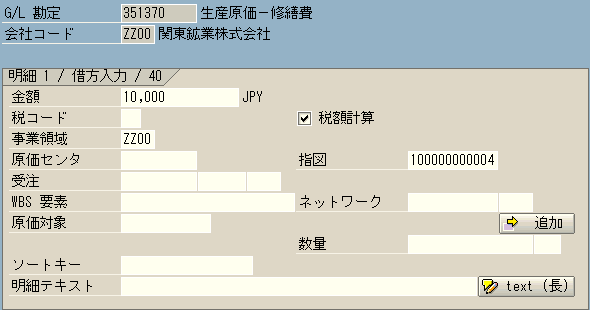
通常の指図書の照会
画面1:
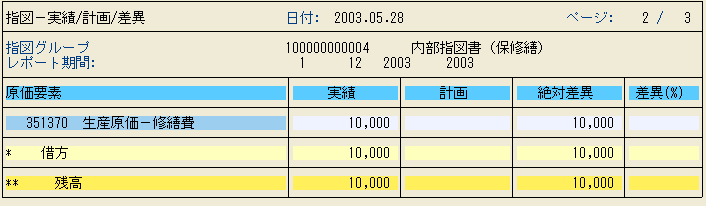
指図書の決済:
画面1:
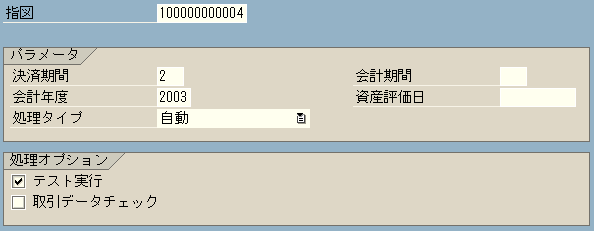
操作手順:
| 1. | {{指図}} | 指図 | |
| パラメータ | |||
| 2. | {{決済期間}} | 処理期間 | |
| 3. | {{会計年度}} | 処理会計年度 | |
| 4. | {{処理タイプ}} | “自動”を選択 | |
| 処理オプション | |||
| 5. | {テスト実行} | テスト実行を行う場合は、フラグを立てる | |
| {取引データチェック} | 個別に取引データをチェックする場合は、フラグを立てる | ||
| 6. | 「実行」を押す | ||
画面2:

注意点:
1.「エラーなしで完了した処理」のメッセージを確認する。テスト実行をはずして実行すると、この時点で会計伝票が自動起票されます。
この自動起票された伝票を照会してみます。
操作手順:
| 1. | 「詳細一覧」を押す |
画面3:

操作手順:
| 自動起票された伝票の照会 | |||
| 1. | 「会計伝票」を押す |
画面4:
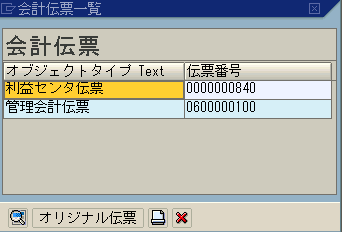
決済構造がC1の時の仕訳内容照会
画面1: